Πίνακας περιεχομένων
Η μέτρηση του αριθμού των ημερών στο Excel είναι μια σημαντική εργασία στις καθημερινές μας δραστηριότητες. Ποιοι είναι όμως οι τύποι του Excel για να το κάνετε αυτό με αποτελεσματικό τρόπο; Σε αυτό το άρθρο, θα μετρήσω τον αριθμό των ημερών από οποιαδήποτε ημερομηνία μέχρι σήμερα χρησιμοποιώντας τον τύπο του Excel και το Power Query.
Κατεβάστε το βιβλίο ασκήσεων
Μπορείτε να κατεβάσετε το ακόλουθο βιβλίο εργασίας του Excel για καλύτερη κατανόηση και να το εξασκήσετε μόνοι σας.
Μέτρηση ημερομηνίας σε Today.xlsx
8 εύκολοι τρόποι για να εφαρμόσετε τη φόρμουλα του Excel για να μετρήσετε τις ημέρες από την ημερομηνία έως σήμερα
Σε αυτό το άρθρο, θα σας δείξουμε πώς να εφαρμόσετε ένα Τύπος του Excel για την καταμέτρηση ημερών από την ημερομηνία στο σήμερα με τη χρήση ο τύπος της αφαίρεσης , η λειτουργία TODAY , η λειτουργία DATE , η λειτουργία DAYS , η συνάρτηση DATEDIF , η λειτουργία NETWORKDAYS , τη συνάρτηση NETWORKS.INT , και η χρησιμοποίηση του Ερώτηση ισχύος .
Πριν περάσουμε στην κύρια συζήτηση, ας δούμε το σύνολο των δεδομένων μας.
Στο ακόλουθο σχήμα δίνονται τα ονόματα των εργαζομένων με τις ημερομηνίες ένταξής τους. Πρέπει να μετράει τον αριθμό των ημερών από την ημερομηνία ένταξης μέχρι σήμερα .

Ας ξεκινήσουμε
1. Χρήση του τύπου αφαίρεσης για την καταμέτρηση των ημερών από την ημερομηνία έως σήμερα στο Excel
Μπορούμε να μετρήσουμε τον αριθμό των ημερών από την ημερομηνία ένταξης μέχρι σήμερα χωρίς κόπο χρησιμοποιώντας τον τύπο της αφαίρεσης.
Ο τύπος της αφαίρεσης, ο ευκολότερος για να αφαιρεθεί, μπορεί εύκολα να εφαρμοστεί εισάγοντας το μείον (-) μεταξύ των δύο ημερομηνιών.
Βήμα 1:
- Πρώτον, επιλέξτε το E5 κύτταρο.
- Στη συνέχεια, γράψτε τον ακόλουθο τύπο.
=D5-C5 - Τέλος, πατήστε ENTER .

Βήμα 2:
- Έτσι, θα δείτε τον αριθμό των ημερών μεταξύ της ημερομηνίας ένταξης του πρώτου ατόμου και της σημερινής ημερομηνίας.
- Στη συνέχεια, χρησιμοποιήστε το Λαβή πλήρωσης εργαλείο και σύρετέ το κάτω από το E5 κύτταρο στο E13 κύτταρο.

Βήμα 3:
- Τέλος, θα λάβετε τον αριθμό των ημερών για όλα τα άτομα του συνόλου δεδομένων.

Διαβάστε περισσότερα: Πώς να μειώσετε τον αριθμό των ημερών ή μια ημερομηνία από τη σημερινή ημέρα στο Excel
2. Χρήση της συνάρτησης TODAY για την καταμέτρηση των ημερών από την ημερομηνία έως σήμερα
Αν δεν θέλετε να δημιουργήσετε ένα διαφορετικό κελί για την τρέχουσα ημερομηνία, μπορείτε πάντα να χρησιμοποιήσετε το το TODAY συνάρτηση .
Η συνάρτηση αυτή επιστρέφει την τρέχουσα ημερομηνία, η οποία ενημερώνεται συνεχώς εάν το σύνολο δεδομένων τροποποιηθεί ή ανοίξει. η λειτουργία TODAY .
Βήμα 1:
- Για να εφαρμόσετε τη συνάρτηση στο σύνολο δεδομένων μας, επιλέξτε ένα κενό κελί π.χ. E5 κύτταρο.
- Στη συνέχεια, πληκτρολογήστε τον ακόλουθο τύπο για τον υπολογισμό του συνολικού αριθμού των ημερών από την είσοδο ενός εργαζομένου στο γραφείο. Εδώ C5 είναι η ημερομηνία ένταξης του εργαζομένου.
=TODAY()-C5 - Και στη συνέχεια, πατήστε ENTER .

Βήμα 2:
- Επομένως, θα δείτε τον αριθμό των ημερών μεταξύ της ημερομηνίας ένταξης του πρώτου ατόμου και της σημερινής ημερομηνίας.
- Στη συνέχεια, χρησιμοποιήστε το Χειρολαβή πλήρωσης εργαλείο και σύρετέ το κάτω από το E5 κύτταρο στο E13 κύτταρο.

Βήμα 3:
- Τέλος, θα λάβετε τον αριθμό των ημερών για όλα τα άτομα του συνόλου δεδομένων.

Διαβάστε περισσότερα: Τύπος Excel για τον υπολογισμό του αριθμού των ημερών μεταξύ της σημερινής και μιας άλλης ημερομηνίας
3. Χρήση του τύπου του Excel με τη συνάρτηση DAYS για την καταμέτρηση των ημερών από την ημερομηνία έως σήμερα
Ένας άλλος απλός τρόπος για να μετράει τον αριθμό των ημερών μεταξύ δύο ημερομηνιών , στην προκειμένη περίπτωση, η ημερομηνία ένταξης και η τρέχουσα ημερομηνία πρέπει να ισχύουν οι ΗΜΕΡΕΣ συνάρτηση .
Η συνάρτηση δίνει τον αριθμό των ημερών μεταξύ δύο ημερομηνιών του Excel.
Σύνταξη της συνάρτησης DAYS
=DAYS (end_date, start_date) Επιχειρήματα της συνάρτησης DAYS
end_date - Η ημερομηνία λήξης.
start_date - Η ημερομηνία έναρξης.
Βήμα 1:
- Ας εφαρμόσουμε λοιπόν τη συνάρτηση στο σύνολο δεδομένων μας. Τώρα, επιλέξτε ένα κενό κελί όπως D5 .
- Στη συνέχεια, εισαγάγετε εδώ τον ακόλουθο τύπο. όπου D5 είναι η ημερομηνία της τρέχουσας ημέρας και C5 είναι η ημερομηνία ένταξης.
=DAYS(D5,C5) - Μετά από αυτό, πατήστε ENTER .

Βήμα 2:
- Εδώ, θα δείτε τον αριθμό των ημερών μεταξύ της ημερομηνίας ένταξης του πρώτου ατόμου και της σημερινής ημερομηνίας.
- Στη συνέχεια, χρησιμοποιήστε το Λαβή πλήρωσης εργαλείο και σύρετέ το κάτω από το E5 κύτταρο στο E13 κύτταρο.

Βήμα 3:
- Ως αποτέλεσμα, θα λάβετε τον αριθμό των ημερών για όλα τα άτομα του συνόλου δεδομένων.

Διαβάστε περισσότερα: Πώς να υπολογίσετε τον αριθμό των ημερών μεταξύ δύο ημερομηνιών στο Excel
4. Εφαρμογή της συνάρτησης DATE για την καταμέτρηση ημερών από σήμερα στο Excel
Μπορείτε να υπολογίσετε τον αριθμό των ημερών χρησιμοποιώντας η λειτουργία DATE . Η ΗΜΕΡΟΜΗΝΙΑ συνάρτηση επιστρέφει τον αύξοντα αριθμό που έχει μια συγκεκριμένη ημερομηνία.
Σύνταξη της συνάρτησης DATE
=DATE (έτος, μήνας, ημέρα) Όργανα της συνάρτησης DATE
έτος - Αριθμός για το έτος.
μήνας - Αριθμός για το μήνα.
ημέρα - Ο αριθμός της ημέρας.
Καθώς έχουμε ένα κελί που περιέχει την ημερομηνία, μπορούμε να χρησιμοποιήσουμε την εντολή ΕΤΟΣ , ΜΗΝΑΣ , και ΗΜΕΡΑ για την εξαγωγή του έτους, του μήνα και της ημερομηνίας αντίστοιχα. Επίσης, μπορείτε να εισαγάγετε τα δεδομένα χειροκίνητα.
- Η λειτουργία YEAR εξάγει το έτος από μια δεδομένη ημερομηνία. Η σύνταξη της συνάρτησης είναι η εξής
= ΕΤΟΣ (ημερομηνία) - Το Λειτουργία του Excel MONTH εξάγει τον μήνα από μια δεδομένη ημερομηνία
=MONTH (σειριακός αριθμός) - Το Λειτουργία Excel DAY επιστρέφει την ημέρα του μήνα ως αριθμό μεταξύ 1 και 31 από μια δεδομένη ημερομηνία.
=DAY (ημερομηνία) Βήμα 1:
- Επομένως, ο τύπος μας έχει τη μορφή όπου D5 είναι η ημερομηνία της τρέχουσας ημέρας και C5 είναι η ημερομηνία ένταξης.
=DATE(YEAR(D5),MONTH(D5),DAY(D5))-DATE(YEAR(C5),MONTH(C5),DAY(C5)) - Τώρα, επιλέξτε ένα κενό κελί E5 , εισαγάγετε τον τύπο και πατήστε ENTER .

Βήμα 2:
- Ως εκ τούτου, θα δείτε τον αριθμό των ημερών μεταξύ της ημερομηνίας ένταξης του πρώτου ατόμου και της σημερινής ημερομηνίας.
- Εκτός αυτού, χρησιμοποιήστε το Χειρολαβή πλήρωσης εργαλείο και σύρετέ το κάτω από το E5 κύτταρο στο E13 κύτταρο.
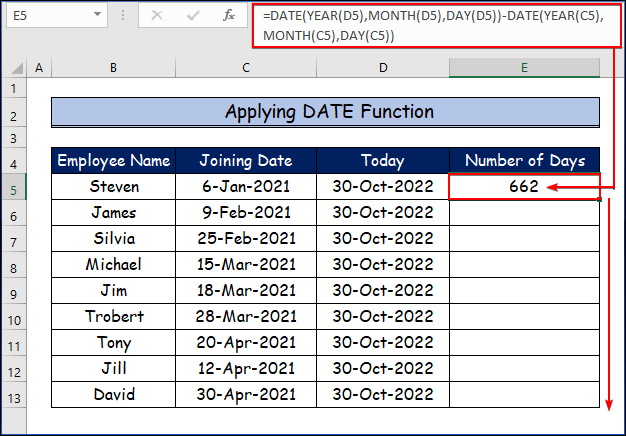
Βήμα 3:
- Τέλος, η συγκεκριμένη εικόνα δείχνει τον αριθμό των ημερών μεταξύ της ημερομηνίας ένταξης και της σημερινής ημερομηνίας στο σύνολο δεδομένων.

Διαβάστε περισσότερα: Υπολογισμός του αριθμού των ημερών μεταξύ δύο ημερομηνιών με VBA στο Excel
Παρόμοιες αναγνώσεις
- Πώς να υπολογίσετε τον αριθμό των μηνών μεταξύ δύο ημερομηνιών στο Excel
- Προσθήκη ημερών σε μια ημερομηνία στο Excel, εξαιρώντας τα Σαββατοκύριακα (4 τρόποι)
- Πώς να υπολογίσετε τις εργάσιμες ημέρες ενός μήνα στο Excel (4 εύκολοι τρόποι)
- Αφαίρεση ημερομηνιών στο Excel για να λάβετε έτη (7 απλές μέθοδοι)
- Πώς να υπολογίσετε τις εργάσιμες ημέρες μεταξύ δύο ημερομηνιών στο Excel (4 μέθοδοι)
5. Χρήση της φόρμουλας του Excel με τη λειτουργία DATEDIF για την καταμέτρηση των ημερών από την ημερομηνία έως σήμερα
Η χρήση του DATEDIF είναι επίσης ένας τρόπος μέτρησης ημερών μεταξύ ημερομηνιών του Excel. Προορίζεται ειδικά για τον προσδιορισμό της χρονικής διαφοράς σε διάφορες μονάδες, συμπεριλαμβανομένων των ημερών, των μηνών και των ετών.
Σύνταξη της συνάρτησης DATEIF
=DATEDIF (ημερομηνία έναρξης, ημερομηνία λήξης, μονάδα) Όργανα της συνάρτησης DATEIF
start_date - Ημερομηνία έναρξης σε μορφή αύξοντος αριθμού ημερομηνίας του Excel.
end_date - Ημερομηνία λήξης σε μορφή σειριακού αριθμού ημερομηνίας του Excel.
μονάδα - Η μονάδα χρόνου που θα χρησιμοποιηθεί (έτη, μήνες ή ημέρες).
Βήμα 1:
- Έτσι, ο τύπος για το σύνολο των δεδομένων μας δίνεται παρακάτω, όπου D5 είναι η ημερομηνία της τρέχουσας ημέρας και C5 είναι η ημερομηνία ένταξης. Επίσης, d αναφέρεται σε ημέρες (πλήρεις ημέρες).
=DATEDIF(C5,D5, "d") - Τώρα πληκτρολογήστε τον τύπο σε ένα κενό κελί και πατήστε ENTER .
- Ομοίως το ΗΜΕΡΕΣ μπορείτε επίσης να χρησιμοποιήσετε τη συνάρτηση ΣΗΜΕΡΑ εδώ αντί της συνάρτησης end_date.
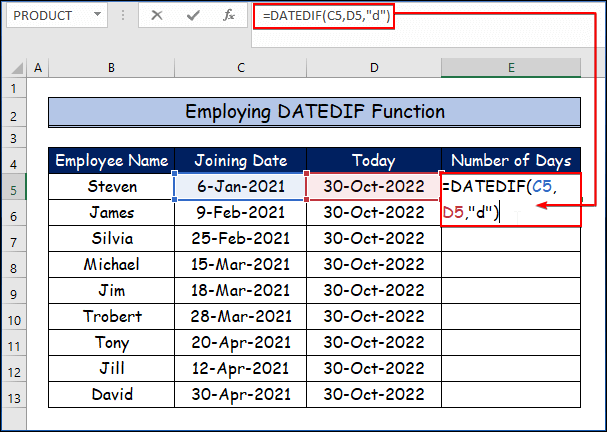
Βήμα 2:
- Στη συνέχεια, θα δείτε τον αριθμό των ημερών μεταξύ της ημερομηνίας ένταξης του πρώτου ατόμου και της σημερινής ημερομηνίας.
- Εκτός αυτού, χρησιμοποιήστε το Λαβή πλήρωσης εργαλείο και σύρετέ το κάτω από το E5 κύτταρο στο E13 κύτταρο.

Βήμα 3:
- Τέλος, η συγκεκριμένη εικόνα δείχνει τον αριθμό των ημερών μεταξύ της ημερομηνίας ένταξης και της σημερινής ημερομηνίας στο σύνολο δεδομένων.
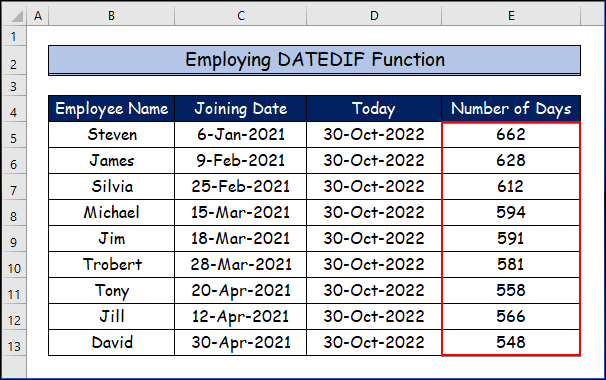
Διαβάστε περισσότερα: Πώς να μετρήσετε τους μήνες από την ημερομηνία έως σήμερα χρησιμοποιώντας τον τύπο του Excel
6. Εφαρμογή της συνάρτησης NETWORKDAYS για την καταμέτρηση ημερών από την ημερομηνία έως σήμερα στο Excel
Εάν θέλετε να μετράτε τις εργάσιμες ημέρες και να εξαιρείτε τις ημέρες του Σαββατοκύριακου και τις αργίες, μπορείτε να χρησιμοποιήσετε οι NETWORKDAYS συνάρτηση .
Excel NETWORKDAYS Η συνάρτηση μετρά τον αριθμό των εργάσιμων ημερών μεταξύ δύο ημερομηνιών. Το Σάββατο και η Κυριακή αποκλείονται αυτόματα από τη συνάρτηση και προαιρετικά μπορεί να αποκλειστεί ένας κατάλογος των αργιών.
Δεν μπορείτε να αλλάξετε τις προεπιλεγμένες ημέρες του Σαββατοκύριακου στη λειτουργία.
Σύνταξη του NETWORKDAYS Λειτουργία
=NETWORKDAYS (ημερομηνία έναρξης, ημερομηνία λήξης, [αργίες]) Επιχειρήματα του NETWORKDAYS Λειτουργία
start_date - Η ημερομηνία έναρξης.
end_date - Η ημερομηνία λήξης.
διακοπές - [προαιρετικό] Κατάλογος των μη εργάσιμων ημερών ως ημερομηνίες.
Βήμα 1:
- Κατ' αρχάς, ας μετρήσουμε τον αριθμό των εργάσιμων ημερών χωρίς τις προεπιλεγμένες ημέρες του Σαββατοκύριακου και χωρίς να υπολογίζουμε τις αργίες.
- Έτσι, επιλέξτε ένα κενό κελί και εισαγάγετε τον ακόλουθο τύπο όπου C5 είναι η ημερομηνία ένταξης και D5 είναι η ημερομηνία της τρέχουσας ημέρας.
=NETWORKDAYS(C5,D5) - Στη συνέχεια, πατήστε ENTER .

Βήμα 2:
- Στη συνέχεια, θα δείτε τον αριθμό των ημερών μεταξύ της ημερομηνίας ένταξης του πρώτου ατόμου και της σημερινής ημερομηνίας.
- Μετά από αυτό, χρησιμοποιήστε το Χειρολαβή πλήρωσης εργαλείο και σύρετέ το κάτω από το E5 κύτταρο στο E13 κύτταρο.

Βήμα 3:
- Τέλος, η συγκεκριμένη εικόνα δείχνει τον αριθμό των ημερών μεταξύ της ημερομηνίας ένταξης και της σημερινής ημερομηνίας στο σύνολο δεδομένων.

Τώρα, μπορούμε να συμπεριλάβουμε μια λίστα με τις αργίες. Δεν είναι υποχρεωτικό το εύρος των κελιών των αργιών να είναι κοντά στις άλλες δύο ημερομηνίες. Βεβαιωθείτε όμως ότι το Δολάριο ($) είναι διαθέσιμο στην περιοχή κελιών, ώστε να λειτουργεί για όλους τους υπαλλήλους.
Επομένως, ο τύπος θα είναι:
=NETWORKDAYS(C5,D5,$E$5:$E$13) όπου C5 είναι η ημερομηνία ένταξης, D5 είναι η ημερομηνία της τρέχουσας ημέρας (μπορείτε να χρησιμοποιήσετε την εντολή ΣΗΜΕΡΑ συνάρτηση αντί για αυτήν) και $E$5:$E$13 είναι η περιοχή κελιών για τις διακοπές. Μετά από αυτό, επιλέξτε ένα κενό κελί και πατήστε Εισάγετε το .
- Τέλος, θα λάβετε την ακόλουθη έξοδο.

Διαβάστε περισσότερα: Πώς να υπολογίσετε τις εργάσιμες ημέρες χωρίς τις Κυριακές στο Excel
7. Χρήση της συνάρτησης NETWORKDAYS.INT του Excel για την καταμέτρηση των ημερών από την ημερομηνία έως σήμερα
Όπως γνωρίζετε, οι ημέρες του Σαββατοκύριακου διαφέρουν από χώρα σε χώρα. Για παράδειγμα, η Παρασκευή και το Σάββατο είναι ημέρες του Σαββατοκύριακου σε ορισμένες χώρες.
Ένας βασικός περιορισμός του NETWORKDAYS Η λειτουργία είναι σταθερή για το Σάββατο και την Κυριακή. Αν θέλετε να προσαρμόσετε τις ημέρες του Σαββατοκύριακου, τότε NETWORKDAYS.INT θα είναι η σωστή επιλογή για εσάς.
Αυτή η λειτουργία επίσης μετράει τον αριθμό των εργάσιμων ημερών, εξαιρουμένων των προσαρμοσμένων ημερών του Σαββατοκύριακου και των αργιών.
Σύνταξη του NETWORKDAYS.INT Λειτουργία
=NETWORKDAYS.INTL (start_date, end_date, [weekend], [holidays]) Επιχειρήματα του NETWORKDAYS.INT Λειτουργία
start_date - Η ημερομηνία έναρξης.
end_date - Η ημερομηνία λήξης.
Σαββατοκύριακο - [προαιρετικό] Ρύθμιση για το ποιες ημέρες της εβδομάδας θα πρέπει να θεωρούνται Σαββατοκύριακα.
διακοπές - [προαιρετικό] Μια αναφορά σε ημερομηνίες που θα πρέπει να θεωρούνται μη εργάσιμες ημέρες.
Βήμα 1:
- Για να εφαρμόσετε τον τύπο στο σύνολο δεδομένων μας, επιλέξτε ένα κενό κελί π.χ. E5 .
- Στη συνέχεια, πληκτρολογήστε τον ακόλουθο τύπο όπου C5 είναι η ημερομηνία ένταξης και D5 είναι η ημερομηνία της τρέχουσας ημέρας και 7 είναι για τις ημέρες του Σαββατοκύριακου Παρασκευή και Σάββατο.
=NETWORKDAYS.INTL(C5,D5,7) - Αφού πατήσετε ENTER , θα λάβετε το ακόλουθο αποτέλεσμα.
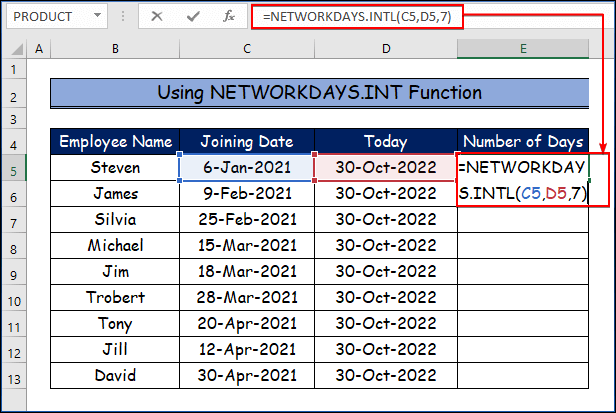
Βήμα 2:
- Έτσι, θα δείτε τον αριθμό των ημερών μεταξύ της ημερομηνίας ένταξης του πρώτου ατόμου και της σημερινής ημερομηνίας.
- Μετά από αυτό, χρησιμοποιήστε το Χειρολαβή πλήρωσης εργαλείο και σύρετέ το κάτω από το E5 κύτταρο στο E13 κύτταρο.

Βήμα 3:
- Κατά συνέπεια, η συγκεκριμένη εικόνα δείχνει τον αριθμό των ημερών μεταξύ της ημερομηνίας ένταξης και της σημερινής ημερομηνίας στο σύνολο δεδομένων.
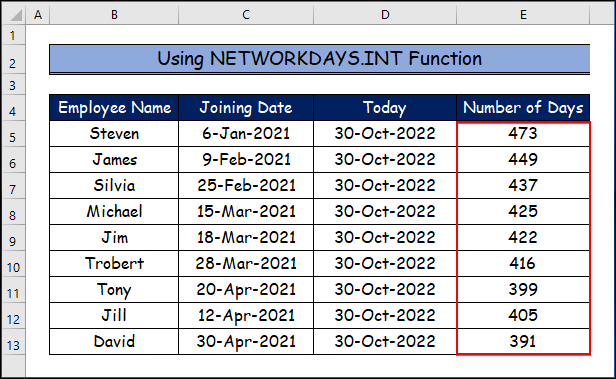
- Αργότερα, αν μπορείτε να συμπεριλάβετε τις διακοπές στη συνάρτηση. Στην περίπτωση αυτή, γράψτε εδώ τον ακόλουθο τύπο. όπου C5 είναι η ημερομηνία ένταξης και D5 είναι η ημερομηνία της τρέχουσας ημέρας, 7 είναι για τις ημέρες του Σαββατοκύριακου Παρασκευή και Σάββατο και $E$5:$E$13 είναι για διακοπές.
=NETWORKDAYS.INTL(C5, D5,7,$E$5:$E$13) - Τέλος, θα λάβετε την ακόλουθη έξοδο.

Διαβάστε περισσότερα: Πώς να υπολογίσετε τις Ημέρες Εκκρεμότητας στο Excel (με εύκολα βήματα)
8. Αξιοποίηση του Power Query για την καταμέτρηση ημερών από την ημερομηνία έως σήμερα στο Excel
Αν θέλετε να κάνετε την ίδια ανάλυση χρησιμοποιώντας Ερώτηση ισχύος που έχω κάνει χρησιμοποιώντας διάφορες συναρτήσεις του Excel, θα είναι μια καλή απόφαση.
Ερώτηση ισχύος , ένα από τα πιο ισχυρά εργαλεία επιχειρηματικής ευφυΐας, απαιτεί από τον χρήστη να μην μάθει έναν συγκεκριμένο κώδικα.
Η πρώτη λειτουργία που έγινε διαθέσιμη στο MS Excel το 2010, το Excel 2010 και το 2013, είναι ένα δωρεάν πρόσθετο. Από το 2016 έχει ενσωματωθεί πλήρως στο Excel.
Εδώ, παρουσιάζω μόνο τη διαδικασία αφαίρεσης χρησιμοποιώντας Ερώτηση ισχύος .
Βήμα 1:
- Πρώτον, επιλέξτε την περιοχή κελιών B4:D13 >, Από τον πίνακα (διαθέσιμο σε Δεδομένα tab)>, Δημιουργία πίνακα >Τύπος.

Βήμα 2:
- Προσθήκη στήλης >Τύπος CTRL key>επιλέξτε τις δύο στήλες δηλ. Ημερομηνία ένταξης και Σήμερα >κάντε κλικ στο Ημερομηνία >, Αφαίρεση ημερών.
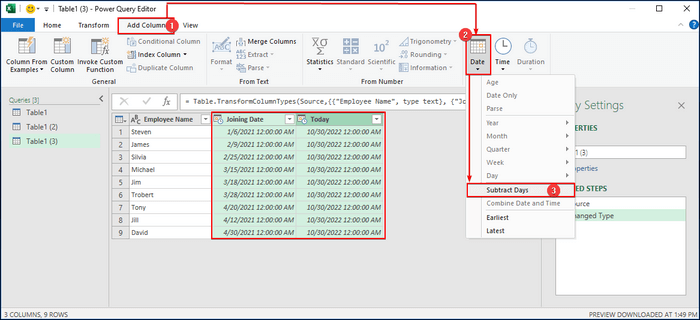
Βήμα 3:
- Επιλέξτε Καρτέλα Home >, Κλείσιμο & Φόρτωση >, Κλείσιμο & Φόρτωση σε.

- Εδώ, θα επιλέξουμε Νέο φύλλο εργασίας >Τύπος.

- Τέλος, θα λάβετε την έξοδο όπως η ακόλουθη.

Διαβάστε περισσότερα: Πώς να μετρήσετε αυτόματα τις ημέρες από την ημερομηνία έως σήμερα χρησιμοποιώντας τον τύπο του Excel
Συμπέρασμα
Σε αυτό το άρθρο, έχουμε καλύψει 8 τρόπους των τύπων του Excel για να μετρήσετε τις ημέρες από την ημερομηνία μέχρι σήμερα. Ελπίζω ειλικρινά να σας άρεσε και να μάθατε πολλά από αυτό το άρθρο. Επιπλέον, αν θέλετε να διαβάσετε περισσότερα άρθρα σχετικά με την Excel , μπορείτε να επισκεφθείτε την ιστοσελίδα μας, ExcelWIKI Αν έχετε ερωτήσεις, σχόλια ή συστάσεις, αφήστε τα στην παρακάτω ενότητα σχολίων.

